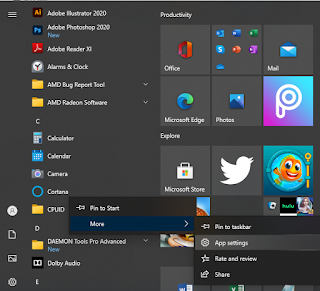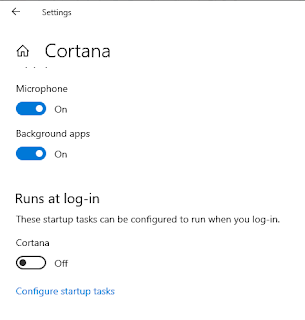- Beranda
- Komunitas
- Tech
- Computer Stuff
Cara Menonaktifkan Cortana Pada Windows 10
TS
AGRES.ID
Cara Menonaktifkan Cortana Pada Windows 10
Pernahkah kamu membayangkan bila ada asisten yang siap membantumu kapansaja kamu butuh? Asyiknya lagi semua itu bisa kamu dapatkan secara gratis. Asisten tersebut bernama Cortana.

Tidak seperti Windows-Windows yang lain, Windows 10 menghadirkan inovasi pembeda diantara sistem operasi yang lain yakni sebuah virtual asisten bernama Cortana. Asisten yang bisa semakin pintar bila lama bersama dengan kamu menjadikan Cortana benar-benar seperti hidup.
Semakin lama Cortana bersama kamu dan sering digunakan, maka Cortana akan lebih memahimu dan mengetahui apa-apa saja yang kamu sukai dan butuhkan.
Untuk mengaktifkan Cortana cukup mudah caranya, kamu cukup tekan Windows + S pada keyboard untuk membukan jendela pencarian. Lalu ketikkan Cortana dan klik aplikasi Cortana yang keluar tersebut.
Namun kamu juga perlu tahu, Cortana mampu sehebat itu karena dirinya mengetahui apa-apa saja yang kamu lihat dan kerjakan. Karena Cortana mengetahui beberapa hal yang seharusnya menjadi privasi penggunanya, karena itulah beberapa orang ada yang tidak suka menggunakan Cortana dan lebih memilih untuk menonaktifkannya.
Bila kamu ingin menonaktifkan Cortana, berikut ini adalah caranya ya…
Cara Menonaktifkan Cortana pada Windows 10
Ada beberapa cara yang bisa kamu gunakan untuk menonaktifkan Cortana bila kamu sudah aktif menggunakannya. Namun cara yang paling mudah adalah menonaktifkannya melalui Task Manager. Berikut ini adalah langkah-langkahnya :
1. Bukalah Task Manager terlebih dahulu dengan menekan tombol CTRL + SHIFT + ESC pada keyboard.
2. Berikutnya Klik Tab Startup, lalu cari aplikasi Cortana.
3. Klik Kanan pada aplikasi Cortana yang terlihat, lalu lanjutkan dengan klik Disable. Seperti contoh gambar di bawah ini :
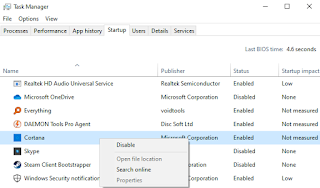
4. Bila langkah di atas sudah selesai kamu lakukan, kamu dapat tutup Task Manager tersebut.
5. Selanjutnya kamu dapat klik tombol Start pada pojok kiri bawah desktop. Carilah aplikasi Cortana, lalu klik kanan pada aplikasi Cortana tersebut. Lanjut dengan klik More, lalu klik App Settings seperti gambar di bawah ini :
6. Setelah langkah di atas kamu akan dibawa menuju halaman Settings. Scroll sampai ke bawah hingga ada tulisan Runs at log-in. Untuk menonaktifkan Cortana pada saat laptop yang kamu gunakan dinyalakan, kamu dapat menonaktifkannya dengan cara menggeser slider yang tadinya On jadi Off. Berikut ini adalah tampilannya setelah dinonaktifkan :
Demikian sharing kali ini tentang cara menonaktifkan Cortana pada Windows 10 yang kamu gunakan. Meski bagi sebagian orang Cortana terasa sangat mengganggu karna beberapa privasi yang kamu miliki dapat diketahui, namun bagi sebagian orang Cortana sangat membantu sekali.
Sumber :
https://agresblog.blogspot.com/2021/...a-windows.html
https://www.agres.id

Tidak seperti Windows-Windows yang lain, Windows 10 menghadirkan inovasi pembeda diantara sistem operasi yang lain yakni sebuah virtual asisten bernama Cortana. Asisten yang bisa semakin pintar bila lama bersama dengan kamu menjadikan Cortana benar-benar seperti hidup.
Semakin lama Cortana bersama kamu dan sering digunakan, maka Cortana akan lebih memahimu dan mengetahui apa-apa saja yang kamu sukai dan butuhkan.
Untuk mengaktifkan Cortana cukup mudah caranya, kamu cukup tekan Windows + S pada keyboard untuk membukan jendela pencarian. Lalu ketikkan Cortana dan klik aplikasi Cortana yang keluar tersebut.
Namun kamu juga perlu tahu, Cortana mampu sehebat itu karena dirinya mengetahui apa-apa saja yang kamu lihat dan kerjakan. Karena Cortana mengetahui beberapa hal yang seharusnya menjadi privasi penggunanya, karena itulah beberapa orang ada yang tidak suka menggunakan Cortana dan lebih memilih untuk menonaktifkannya.
Bila kamu ingin menonaktifkan Cortana, berikut ini adalah caranya ya…
Cara Menonaktifkan Cortana pada Windows 10
Ada beberapa cara yang bisa kamu gunakan untuk menonaktifkan Cortana bila kamu sudah aktif menggunakannya. Namun cara yang paling mudah adalah menonaktifkannya melalui Task Manager. Berikut ini adalah langkah-langkahnya :
1. Bukalah Task Manager terlebih dahulu dengan menekan tombol CTRL + SHIFT + ESC pada keyboard.
2. Berikutnya Klik Tab Startup, lalu cari aplikasi Cortana.
3. Klik Kanan pada aplikasi Cortana yang terlihat, lalu lanjutkan dengan klik Disable. Seperti contoh gambar di bawah ini :
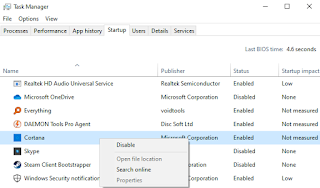
4. Bila langkah di atas sudah selesai kamu lakukan, kamu dapat tutup Task Manager tersebut.
5. Selanjutnya kamu dapat klik tombol Start pada pojok kiri bawah desktop. Carilah aplikasi Cortana, lalu klik kanan pada aplikasi Cortana tersebut. Lanjut dengan klik More, lalu klik App Settings seperti gambar di bawah ini :
6. Setelah langkah di atas kamu akan dibawa menuju halaman Settings. Scroll sampai ke bawah hingga ada tulisan Runs at log-in. Untuk menonaktifkan Cortana pada saat laptop yang kamu gunakan dinyalakan, kamu dapat menonaktifkannya dengan cara menggeser slider yang tadinya On jadi Off. Berikut ini adalah tampilannya setelah dinonaktifkan :
Demikian sharing kali ini tentang cara menonaktifkan Cortana pada Windows 10 yang kamu gunakan. Meski bagi sebagian orang Cortana terasa sangat mengganggu karna beberapa privasi yang kamu miliki dapat diketahui, namun bagi sebagian orang Cortana sangat membantu sekali.
Sumber :
https://agresblog.blogspot.com/2021/...a-windows.html
https://www.agres.id
0
313
1
Komentar yang asik ya
Urutan
Terbaru
Terlama
Komentar yang asik ya
Komunitas Pilihan